 Aleksey H / Shutterstock.com
Aleksey H / Shutterstock.comTheo mặc định, máy Mac của bạn sẽ tự động kết nối với mạng Wi-Fi được sử dụng gần đây nhất. Nhưng nếu nhà của bạn có nhiều mạng, bạn có thể muốn ưu tiên một mạng cụ thể trên máy Mac của mình. Đây là cách thay đổi mạng không dây mặc định của bạn trên Mac.
Bạn có thể sắp xếp lại danh sách ưu tiên mạng Wi-Fi từ phần Mạng trong Tùy chọn Hệ thống.
Cách dễ nhất để truy cập Network Preferences là từ phần Wi-Fi trên thanh menu. Nhấp vào biểu tượng Wi-Fi từ thanh menu, sau đó chọn tùy chọn “Network Preferences”.
![]()
Thao tác này sẽ mở phần Network (Mạng) từ trong System Preferences.
Tại đây, từ thanh bên, hãy đảm bảo rằng tùy chọn “Wi-Fi” được chọn và sau đó nhấp vào nút “Advance..”.
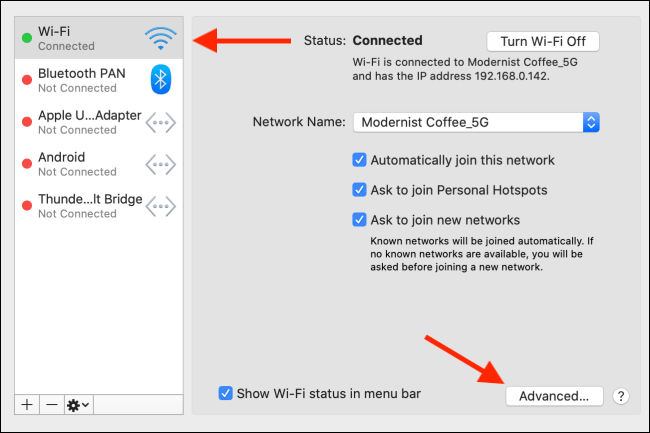
Bạn sẽ thấy phần “Preferred Networks” trong tab “Wi-Fi” chứa danh sách tất cả các mạng mà bạn đã kết nối trước đó. Mọi thứ được sắp xếp theo tùy chọn, có nghĩa là mạng ở đầu danh sách được ưu tiên đầu tiên.
Từ danh sách này, hãy tìm mạng mà bạn muốn trở thành mạng ưa thích của mình (chẳng hạn như điểm phát sóng của bạn). Bấm vào mạng để chọn nó.
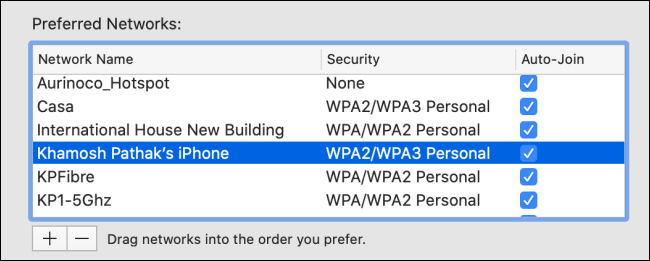
Từ đó, kéo tên mạng lên đầu danh sách và sau đó thả nó ra.
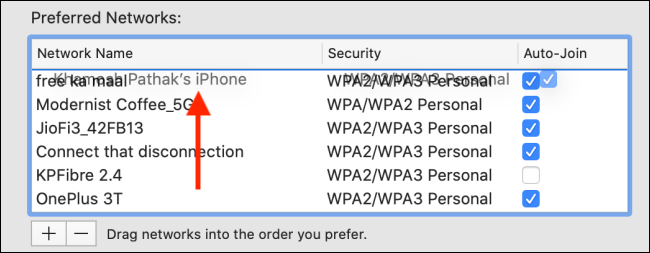
Khi bạn nhìn thấy mạng ở đầu danh sách, điều đó có nghĩa là mạng đó được ưu tiên. Giờ đây, bạn có thể sắp xếp lại thứ tự các mạng Wi-Fi còn lại cho ưu tiên thứ hai hoặc thứ ba.
Nếu trước đây bạn đã kết nối với mạng Wi-Fi mở và không muốn máy Mac của mình kết nối với mạng đó, ngay cả khi không có mạng ưu tiên nào khác, hãy xóa mạng Wi-Fi khỏi danh sách. Chọn mạng Wi-Fi và sau đó nhấp vào nút ” - “.
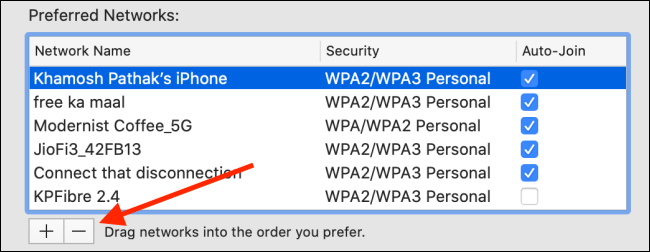
Khi bạn đã ưu tiên danh sách các mạng, hãy nhấp vào nút “OK” từ góc dưới bên phải.
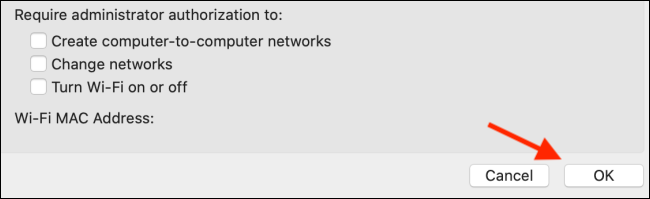
Sau đó, từ màn hình Mạng, nhấp vào nút “Apply” để cập nhật danh sách ưu tiên.
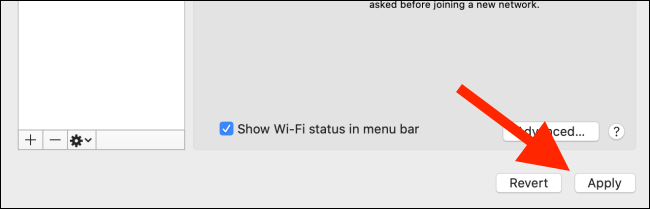
Nếu không muốn xóa một mạng khỏi danh sách, bạn cũng có thể ngăn máy Mac tự động kết nối với một mạng Wi-Fi cụ thể.
